Zusatzanleitung Uconnect
10.25" und 10.25" NAV

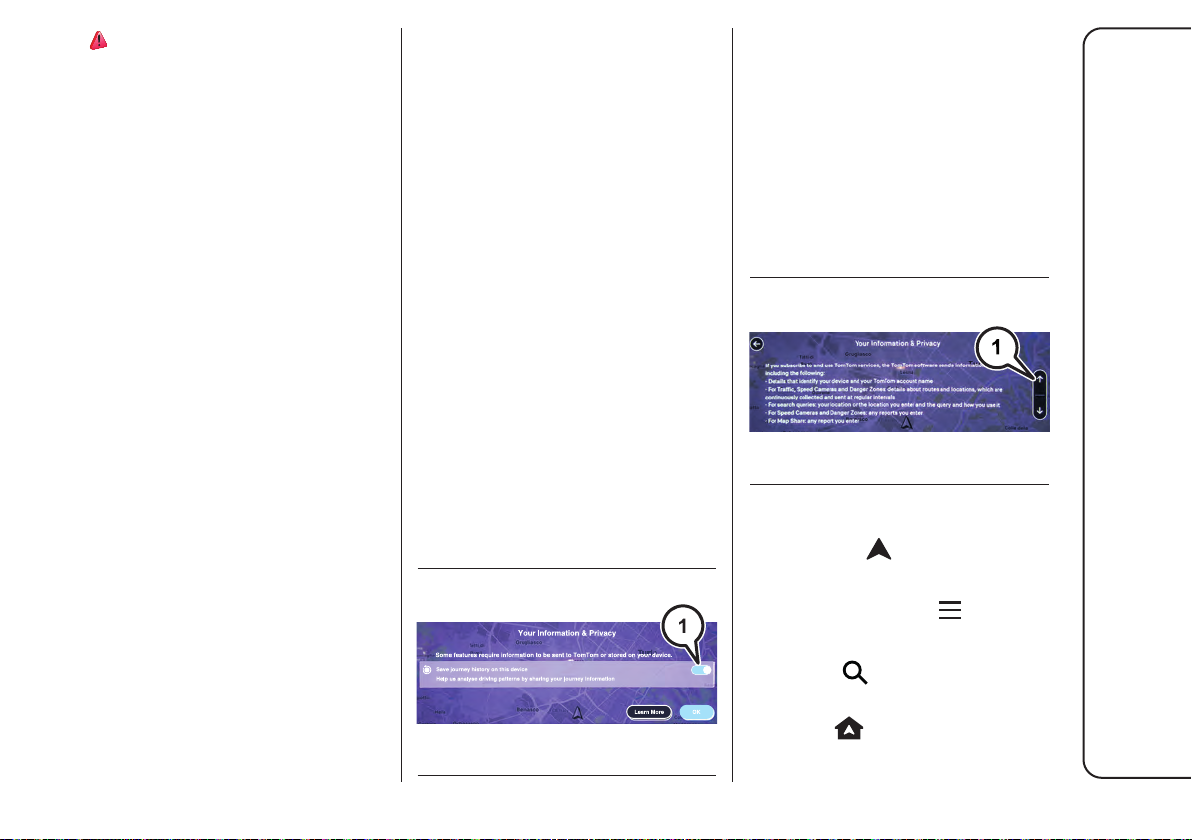
25
Uconnect
™
10.25"
Uconnect
™
10.25" NAV
9) 10) 11)
Sie können die Kartenansicht auf die
gleiche Weise verwenden wie eine
gedruckte Karte. Sie können sich mit
Gesten auf der Karte bewegen und mit
den Zoomtasten zoomen.
Wichtig: Alles auf der Karte ist interaktiv,
einschließlich der Strecken und der
Kartensymbole.
Sie können Ihr Ziel finden, indem
Sie es auf der Karte auswählen, ein
gespeichertes Ziel wählen (z. B.
„Zuhause" oder „Arbeit") oder über die
Taste „Search" im Hauptmenü nach
einer Adresse suchen.
Nach Auswahl des Ziels wird eine
Strecke geplant und auf dem Bildschirm
„Map View" angezeigt. Auf der rechten
Seite der Anzeige befindet sich die
Streckenleiste, die zusätzlich auf
Ereignisse entlang der Strecke hinweist,
wie z. B. Unfälle und Radarkameras.
Die Ankunftszeit und die verbleibende
Entfernung sind ebenfalls verfügbar.
Sie können sich die Strecke in der
„Guidance view" auch als 3D-Darstellung
anzeigen lassen.
HINWEIS Die Lautstärke des
Navigationssystems kann während der
Navigation über die Sprachansagen des
Systems oder über die Funktion „Volume
adjustment" im Menü „Audio settings"
eingestellt werden.
HINWEIS Die Verwendung der Grafiktastatur ist
in einigen Ländern nur bei stehendem Fahrzeug
erlaubt. Wenn versucht wird, während der Fahrt
einen Text (z. B. eine Adresse) einzugeben,
oder wenn die Fahrt fortgesetzt wird, ohne dass
die Eingabe abgeschlossen wurde, erscheint
eine spezielle Warnmeldung auf dem Display
und der Vorgang wird abgebrochen. Sie können
auch sicherer fahren, indem Sie die Navigation
per Sprachbefehl steuern.
PERSONENBEZOGENE
INFORMATIONEN UND
DATENSCHUTZ
Beim ersten Start des Navigationssystems
oder nach einem Wechsel des Profils
und/oder der Systemsprache wird eine
Aufforderung zum Speichern der von
TomTom gesendeten Informationen auf dem
Uconnect
TM
-System angezeigt Abb.b29. Einige
Dienste/Optionen des Navigationssystems
erfordern die Aktivierung der Funktion „Save
journey history on your device“ (Fahrtverlauf
auf Ihrem Gerät speichern).
Aktivieren Sie die Funktion „Save journey
history on your device", indem Sie den
grafischen Cursor (1) Abb.b29 nach
rechts schieben, um die Funktion zu
aktivieren, und dann auf „OK" drücken.
29 JJ001015
Durch Drücken der Taste „Learn more"
können Sie auf dem Display detaillierte
Informationen zu folgenden Themen
anzeigen lassen:
“General”
„TomTom Services”
“Other uses of your data”
“Journey history”
Drücken Sie auf die Taste (1) Abb.b30
auf der rechten Seite des Displays, um
die Informationen anzuzeigen.
30 JJ001000
HAUPTMENÜ
Drücken Sie die Anwendung
„Navigation“, um den Startbildschirm des
Navigationssystems anzuzeigen Abb.b28.
Drücken Sie auf die Taste
, um das
Hauptmenü der verschiedenen Optionen
anzuzeigen.
Drücken Sie „Search"“, um eine
Adresse, einen Namen oder bestimmte
Sonderziele einzugeben.
Wählen Sie
„Go home“, um eine
zuvor unter „Add home“ gespeicherte
Adresse zu verwenden.
Jeep Avenger Modelle
- Avenger Elektro (FH1)
- Avenger Verbrenner (FH1)

Benötigen Sie Hilfe?
Haben Sie eine Frage zu Ihrem Jeep und die Antwort steht nicht im Handbuch? Stellen Sie hier Ihre Frage. Geben Sie eine klare und umfassende Beschreibung des Problems und Ihrer Frage an. Je besser Ihr Problem und Ihre Frage beschrieben sind, desto einfacher ist es für andere Jeep-Besitzer, Ihnen eine gute Antwort zu geben.
Wie zufrieden sind Sie mit dieser Seite?
